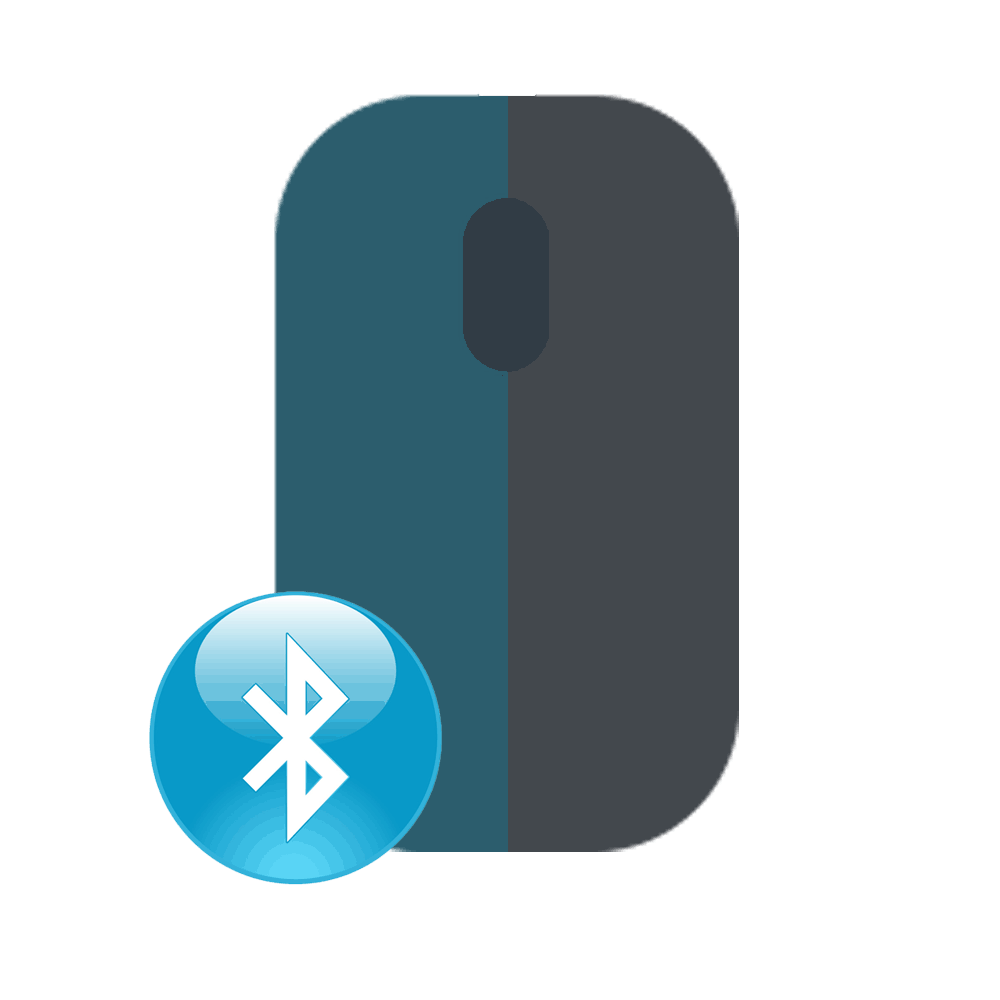Připojení klávesnice a myši k ps4
 Zrovna nedávno byla funkce připojení klávesnice a myši ke konzoli PS4 dostupná pouze ve dvou hrách. Přiložené gamepady jsou skvělé pro simulace, bojové hry a další žánry, ale absolutně nevhodné pro střílečky. Problém vyřešila společnost Sony objevením speciální sady HORI TAC Pro v srpnu 2016. Skládá se z mini klávesnice a myši, díky nimž je připojení k Windows PC možné pro jakoukoli hru.
Zrovna nedávno byla funkce připojení klávesnice a myši ke konzoli PS4 dostupná pouze ve dvou hrách. Přiložené gamepady jsou skvělé pro simulace, bojové hry a další žánry, ale absolutně nevhodné pro střílečky. Problém vyřešila společnost Sony objevením speciální sady HORI TAC Pro v srpnu 2016. Skládá se z mini klávesnice a myši, díky nimž je připojení k Windows PC možné pro jakoukoli hru.
Obsah článku
Jak připojit klávesnici a myš k ps4
Odříznutá klávesnice má omezenou funkčnost a není jako počítačová klávesnice. Myš je uzpůsobena pro hraní na konzoli, prodává se kompletní se speciálním zařízením. Tento formát se stal ideálním pro konzolovou klávesnici. Použití myši je velmi pohodlné.
Někteří hráči však s touto možností nebyli spokojeni kvůli omezené funkčnosti a malému počtu příkazů. Pro střílečky je běžnější běžná plnohodnotná PC klávesnice a myš. Sony je známé zvýšenou pozorností k těm nejmenším detailům. Proto PS4 zpočátku obsahovala podporu pro ovládací zařízení třetích stran.

Odkaz! Fanoušci stříleček preferují plnohodnotnou klávesnici a myš konzole PS4 kvůli možnosti zvýšené přesnosti při míření a střelbě.
Pomocí PC klávesnice a myši můžete hrát pouze některé hry, hlavně ty free-to-play, konkrétně: World of Tanks, Smite, War Thunder, Paragon.
Připojení k myši PS4: krok za krokem
Použití myši s PS4 je extrémně omezené. Konzole jej po připojení rychle detekuje a funguje pouze v několika hrách stažených do konzole i do osobního počítače. Použití myši ve střílečkách je vzhledem k rychlosti hry mnohem jednodušší než použití gamepadu.

Jednou z možností je připojení přes zařízení XIM4, XIM APEX, CronusMAX a podobně. Pomocí gadgetu je myš připojena ke konzole s možností konfigurovat jejich provoz v libovolných hrách a aplikacích. Nastavení zahrnuje mnoho operací pro výběr profilu, ale může vést k nesprávnému chování připojených zařízení.
Pro připojení myši přes XIM APEX potřebujete:
- Přejděte přes PC na webovou stránku XIM APEX, stáhněte si nejnovější aktualizaci firmwaru, aktualizujte zařízení XIM APEX.
- Připojte myš, klávesnici, gamepad ke konektorům zařízení.
- Připojte XIM APEX ke konzole.
- Blikající červené světlo na XIM APEX znamená, že zařízení je připraveno k použití.
- Na konzole nastavte možnost „work via wire“.
- Pro konfiguraci si stáhněte aplikaci XIM APEX Manager do svého smartphonu.
- Zvolte režim nastavení: začátečník nebo expert.
- Každá hra má jiné chování myši, takže je potřeba vybrat hru ze seznamu a uložit nastavení.
- V nastavení samotné hry najděte parametr „citlivost“ a nastavte jej na maximum.

Důležité! Čím vyšší je citlivost ve hře, tím více se ovládání blíží těm známým na PC. Jakýkoli, byť sotva znatelný pohyb myši se okamžitě přenese na obrazovku.Můžete jej používat při maximálních rychlostech dostupných ve hře.
Myš můžete připojit bez použití speciálních miniaplikací. Proces zahrnuje dvě hlavní fáze:
- Připojte zařízení k portu USB na předním panelu konzole ps4;
- Na obrazovce počítače se zobrazí zástupce, který vás informuje, že je připojeno další zařízení.
Odkaz! Existuje názor, že používání myši vám neumožňuje hrát vleže jako pomocí gamepadu, ale bezdrátová zařízení fungují na jakémkoli povrchu, včetně vlněné přikrývky, přikrývky nebo koberce.
Připojení klávesnice k PS4: krok za krokem
Připojením klávesnice k vašemu PS4 můžete rychle psát text, který mohou číst všichni členové týmu. Zastaralé a specifické modely set-top box nerozpozná. Chcete-li hrát, musíte si zakoupit nový model. Zařízení můžete připojit prostřednictvím zařízení popsaných pro připojení myši.
Bez zařízení probíhá proces připojení ve 2 krocích:
- Připojte zařízení ke konzole přes volný USB konektor.
- Na obrazovce počítače se zobrazí zástupce s informacemi o připojení dalšího zařízení.
Pokud se ikona připojení nezobrazí, znamená to, že ps4 nerozpozná připojený typ zařízení. K připojení bezdrátové klávesnice potřebujete:
- Vstupte do nabídky ps4, vyberte „Nastavení“.
- Najděte "Zařízení".
- Vyberte „Bluetooth Devices“.
- V seznamu „Zařízení pro ovládání počítače přes Bluetooth“ najděte název zařízení – klávesnici.
- Po výzvě k zadání kódu vytočte „0000“.

Bezdrátová myš se připojuje stejným způsobem. Většina bezdrátových klávesnic je kompatibilní s vaší konzolí (to platí i pro myši). Některé PS4 mají jeden USB konektor pro kombinovanou jednotku klávesnice/myši pro připojení k PC.Konzole vybere jedno ze zařízení, ve většině případů klávesnici.